路由器加装一个路由器怎么连接 路由器加装方法及步骤
在家庭网络中,有时候我们需要为了扩大覆盖范围或增强信号强度而加装一个路由器,许多人对路由器的连接方法和步骤并不了解。今天我们就来详细讲解一下路由器加装的方法和步骤,希望能帮助大家更好地理解和操作。
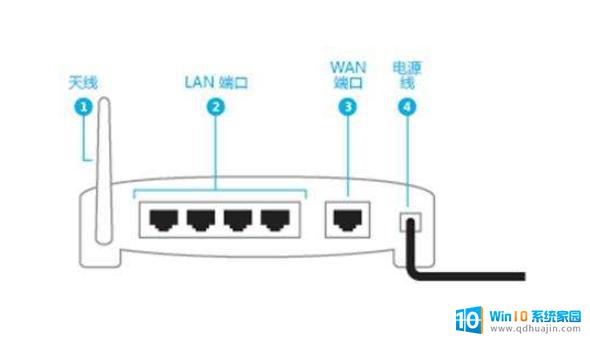
答: 加装的这个路由器,可以用网线连接到原来路由器。也可以通过无线wifi的方式与原来路由器组网,这两种方法下面都会进行详细介绍。
网线连接:
某些同一个品牌的2个路由器,用网线连接后。加装的这一个路由器无需任何设置,自动就可以上网的,并且会自动同步原来路由器的wifi名称和密码,例如:华为路由器、荣耀路由器就是这样的情况。
但是,大多数同品牌的2个普通路由器,用网线连接后。第二个路由器还需要配置的,否则是无法上网的,具体的设置方法如下:
1.加装的这个路由器上的WAN接口 或者 WAN/LAN 接口,需要用网线连接到原来路由器上的LAN接口 或者 WAN/LAN接口。
2.在加装路由器底部的铭牌上面,查看管理地址(登录地址)、默认的wifi名称、默认wifi密码(如果有)。
3.让手机连接到加装的这个路由器的默认wifi网络,连接后手机才能对其进行设置。
4.在手机浏览器中输入步骤2中查看到的登录地址,进入到加装路由器的设置页面,并按照页面上的提示进行设置。
5.确保上网方式设置为:自动获得IP(动态IP、DHCP上网),并点击下一步。
注意:
有些路由器自动检测到上网方式是动态IP时,会自动进入到wifi设置页面,不会出现上网方式的设置页面了。
6.设置好加装路由器的wifi名称和密码。
7.页面出现相关提示信息,表示已经设置完成,可以关闭设置页面了。
8.完成设置后,加装的这个路由器的默认wifi名称会消失,手机可以连接到前面新设置的wifi,连接后就可以上网了。
无线连接:
把加装的这个路由器放置在合适的位置,并接通电源。登录到它的设置页面,设置桥接原来路由器的wifi信号,桥接成功后就可以上网了。
请注意,无线桥接成功后,加装的这个路由器的网络稳定性、上网速度会受到很大的影响,鸿哥个人不建议大家使用这种方式。如果你的场所中实在不方便拉网线,可以考虑无线桥接这个方案,否则请使用网线来连接两个路由器。
以上就是关于如何连接两个路由器的全部内容,如果您遇到相同的问题,可以参考本文中介绍的步骤进行修复,希望这些信息对大家有所帮助。





